AOMEI Partition Assistant Standard Edition Recenzja i bezpłatne pobieranie
Dla wielu operacje związane z dyskami i partycjami wydają się zniechęcać niektórych ludzi, ponieważ z drugiej strony wydają się trudne do wykonania. Podczas gdy wbudowany Menedżer dysków systemu Windows(Windows Disk Manager) w dużej mierze rozwiązuje ten problem, bezpłatne menedżery partycji,(free partition managers) takie jak bezpłatny AOMEI Partition Assistant Standard lub Home Edition(AOMEI Partition Assistant Standard or Home Edition) , ułatwiają pracę. To darmowe oprogramowanie pozwoli użytkownikom domowym zmieniać rozmiar, przenosić, dzielić, rozszerzać, kopiować, tworzyć, usuwać, formatować, czyścić i ukrywać partycje na dysku twardym.
(Partition Assistant Standard Edition)Recenzja Partition Assistant Standard Edition
Wygodne kreatory
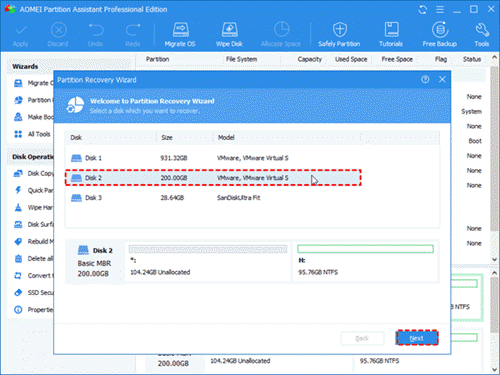
Dla tych, którzy nie są zaznajomieni z systemem Windows(Windows) i ogólnie komputerami, najbardziej atrakcyjną funkcją są przejrzyste kreatory. Nawet jeśli nie masz doświadczenia w obsłudze dysków lub operacji na partycjach, z jego pomocą wszystko staje się bardzo łatwe.
Rozszerz partycję systemową(Extend System Partition) bez ponownego uruchamiania

Rozszerzenie partycji systemowej jest zwykle konieczne dla większości użytkowników komputerów PC, ale jest to naprawdę trudne zadanie. Możesz się martwić możliwą utratą danych. Z pomocą Partition Assistant Standard Edition kilka prostych kliknięć może pomóc w osiągnięciu tego celu bez ponownego uruchamiania. Poza tym podczas tego procesu możesz również zmienić rozmiar dysku systemowego.
Przenieś system operacyjny na SSD/HDD
Podczas korzystania z komputera nie można uniknąć awarii systemu, ataku wirusa itp. Na szczęście to darmowe oprogramowanie zapewnia funkcję, która umożliwia migrację obecnego systemu operacyjnego na dysk SSD(SSD) lub HDD . Gdy napotkasz jakiekolwiek nagłe problemy, możesz łatwo przywrócić komputer.
Zalety programu Partition Assistant Standard Edition
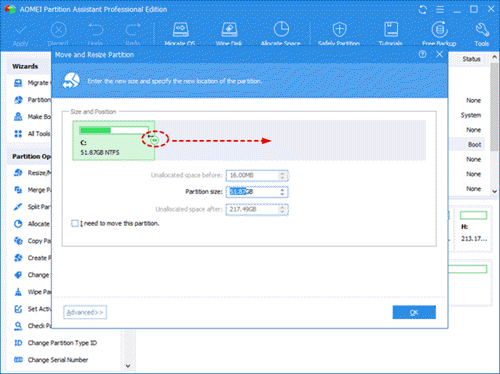
- Zmiana rozmiaru(Resize) , przenoszenie, dzielenie, rozszerzanie, kopiowanie, tworzenie, usuwanie, formatowanie, czyszczenie, ukrywanie partycji(hide partitions) bez utraty danych.
- Kompatybilny z Windows 10 , Windows 8, Windows 7, Vista , XP i 2000, zarówno w wersjach 32-bitowych, jak i 64-bitowych.
- Obsługuje siedem(Support seven) języków, w tym angielski(English) , niemiecki(German) , francuski(French) , japoński hiszpański, włoski i chiński.
- Darmowy i łatwy w użyciu.
Wady Partition Assistant Standard Edition
- Nie obsługuje dysków dynamicznych.
- Nie obsługuje zmiany(Change) numeru seryjnego.
- Nie obsługuje konwersji między dyskami MBR i GBT .
- (Partition)Funkcja wyrównania partycji nie jest uwzględniona.
AOMEI Partition Assistant Standard Edition jest wyposażony w tak wiele funkcji, że jest dobrym wyborem dla użytkowników komputerów PC, jeśli chcą zarządzać swoimi dyskami i partycjami. Jeśli masz jakiekolwiek problemy z zarządzaniem dyskami lub partycjami, pobierz Partition Assistant Home Edition całkowicie za darmo z jego strony głównej(home page)(home page) .
Asystent partycji AOMEI(AOMEI Partition Assistant) ma kilka przydatnych funkcji:
- Ulepszona konwersja dysku GPT(Enhanced GPT) na MBR : obsługa konwersji dysku GPT , który ma więcej niż 4 partycje, na dysk MBR .
- W pełni sklonuj dysk systemowy między stylami partycji MBR i GPT i upewnij się, że system jest w stanie uruchomić się z dysku docelowego (np. sklonuj dysk systemowy z GPT na MBR , MBR na GPT , GPT na GPT , MBR na MBR ).
- Ulepszono zdolność dysku startowego Windows PE do rozpoznawania urządzeń: automatycznie integruj istniejące sterowniki sprzętowe bieżącego systemu z Windows PE podczas jego tworzenia.
Partition Assistant Standard Edition to w pełni funkcjonalne bezpłatne oprogramowanie do zarządzania partycjami, które może być również używane do celów osobistych i komercyjnych. Zawiera teraz również Kreatora Windows To Go .
Related posts
Jak sprawdzić, czy dysk używa partycji GPT lub MBR w systemie Windows 11/10?
Jak korzystać z WinPatrol: recenzja i bezpłatne pobieranie
Jak zamienić dyski twarde w systemie Windows 11/10 za pomocą funkcji Hot Swap?
Jak naprawić problem kolizji podpisów dysku w systemie Windows 11/10?
Jak zmienić rozmiar klastra dysku twardego w systemie Windows 10?
Jak ponownie podzielić dysk twardy na partycje w systemie Windows 10 bez wymazywania danych
Jak bezpiecznie i bezpiecznie pozbyć się starych komputerów
Jak utworzyć wirtualny dysk twardy w systemie Windows 11/10
VirtualBox nie mógł się zarejestrować i otworzyć pliku obrazu dysku twardego
Xinorbis to darmowy analizator dysków twardych, folderów i pamięci masowej dla systemu Windows 10
EaseUS Partition Master Bezpłatna recenzja: Menedżer partycji na komputer z systemem Windows
Darmowe oprogramowanie do monitorowania i sprawdzania stanu dysku twardego pod kątem potencjalnej awarii
Najlepsze darmowe oprogramowanie zapory dla systemu Windows 11/10 Recenzja, pobieranie
Jak sprawdzić SMART Failure Predict Status dysków w systemie Windows 11/10?
Jak wyczyścić dysk twardy i MFT, aby zapobiec odzyskaniu usuniętych plików?
Napraw komunikat błędu SMART awaria przewidziany na dysku twardym podczas rozruchu
Wyłącz dysk twardy po określonym czasie bezczynności, aby oszczędzać energię
Utwórz nową, zmień rozmiar, rozszerz partycję za pomocą narzędzia do zarządzania dyskami
Najlepsze oprogramowanie do szyfrowania dysku twardego dla systemu Windows 11/10
Dysk hybrydowy vs SSD vs HDD: który jest najlepszy?
